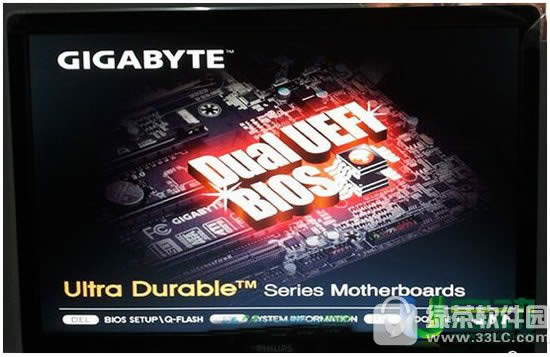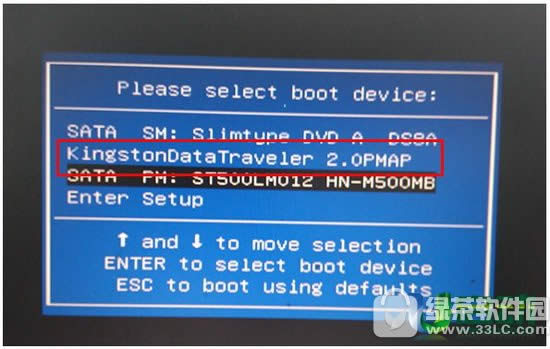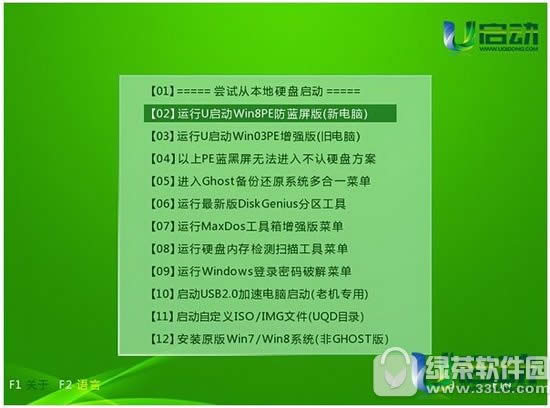u打开一键u盘打开快捷键使用图文说明教程 u打开u盘打开快捷键如何用
发表时间:2023-12-30 来源:明辉站整理相关软件相关文章人气:
[摘要]u启动一键u盘启动快捷键使用教程:在使用u盘启动快捷键之前,我们需要制作一个启动u盘,推荐制作一个u启动u盘启动盘,具体操作可以参考“u启动v7.0制作u盘启动盘教程图解”;把制作好的u启动u盘启动盘插在电脑usb接口上(台式用户建议将u盘插在主机机箱后置u...
u启动一键u盘启动快捷键使用教程:
在使用u盘启动快捷键之前,我们需要制作一个启动u盘,推荐制作一个u启动u盘启动盘,具体操作可以参考“u启动v7.0制作u盘启动盘教程图解”;
把制作好的u启动u盘启动盘插在电脑usb接口上(台式用户建议将u盘插在主机机箱后置ueb接口),然后重启电脑,在出现开机画面(或者logo画面)时,就可以使用u盘启动快捷键进入启动项界面,如下图所示:
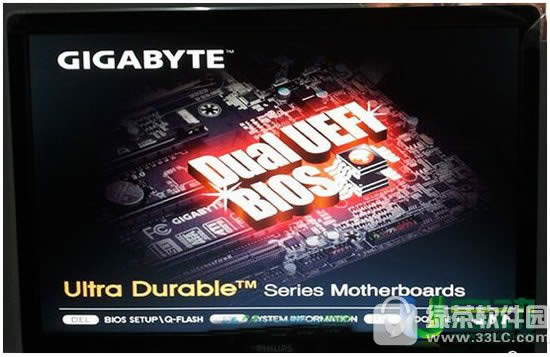
进入到启动项窗口界面后,使用键盘上下方向键选择启动u盘选项(注意:有的电脑是显示u盘名,有的可以显示usb:开头),选择好启动u盘选项后,按回车键确认执行即可进入到所制作的启动u盘主菜单界面(由于这里使用的是u启动u盘启动盘,所以进入u启动主菜单界面),如下图所示:
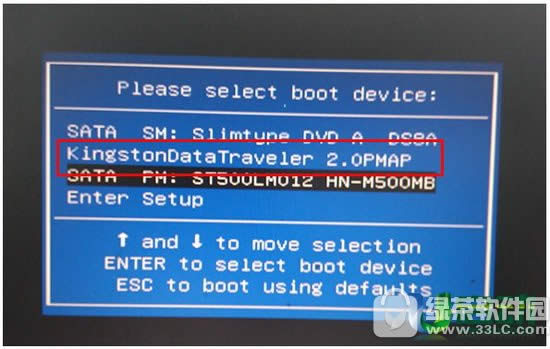
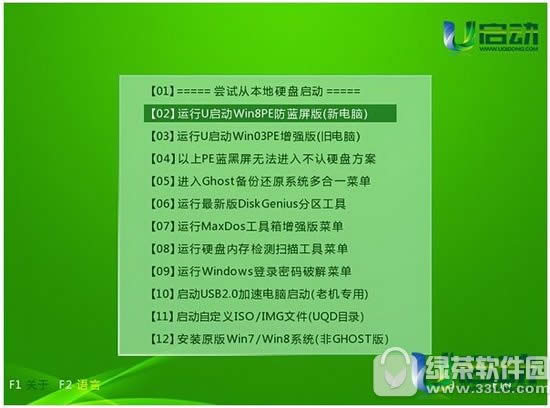
使用u盘启动快捷键的方法进入到所制作的启动u盘主菜单界面后,就可以进行选择所对应的win pe系统进行u盘装系统操作。
希望今天我们所介绍的u启动u盘启动快捷键怎么用能够进一步让大家懂得什么是u盘启动快捷键使用方法。
学习教程快速掌握从入门到精通的电脑知识